Un fotografo esperto realizza questi effetti direttamente con la sua macchina fotografica, ma in questo caso userai la potenza di Photoshop.
In questo modo potrai vantarti di essere un vero professionista.
Aggiungere raggi di sole ad una foto
Partiamo!
Apri un’immagine che abbia come soggetto un panorama esterno, con un po’ di sole sullo sfondo.
Se non hai una foto adatta, sul web di immagini simili ce ne sono tantissime, attento però al copyright.
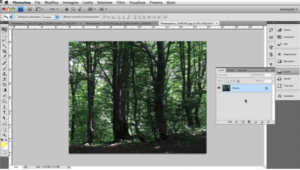
Vai nella palette Canali e seleziona quello con il miglior contrasto, in questo caso ho scelto il canale del blu. Prendilo e trascinalo sul pulsante “crea nuovo canale” nella palette in basso, il secondo da destra.
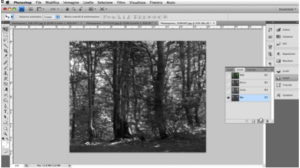
Ora premi Maiuscolo+elimina (PC: maiuscolo+backspace) si aprirà la finestra di dialogo “Riempi”. Clicca sul menù “usa” e seleziona “nero”, cambia il metodo di fusione in “sovrapponi”, opacità 100% e clicca OK.
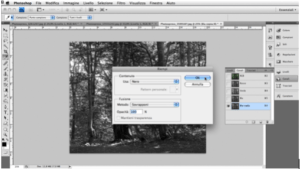
Premi ancora Maiuscolo+elimina, questa volta nel menù “usa” seleziona bianco, metodo di fusione “sovrapponi”, opacità 100% e clicca OK. Ripeti questo punto altre 2 volte. Poi clicca sul canale RGB per tornare alla visualizzazione normale.
Adesso torna nella palette Livelli e crea un nuovo livello cliccando sul pulsante “crea un nuovo livello”, in basso (il secondo da destra).

Vai nel menù Selezione>Carica selezione… e nella finestra di dialogo alla voce Canale sleziona il canale che hai appena aggiunto e modificato e clicca OK.
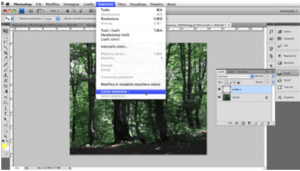
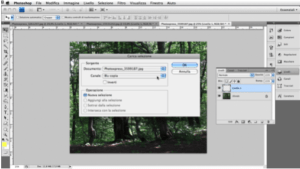
Premi Maiuscolo+elimina (PC: maiuscolo+backspace), sul menù “usa” e seleziona “bianco”, metodo di fusione in “normale”, opacità 100% e clicca OK. Clicca Comando+D (PC: Ctrl+D) per deselezionare la selezione attiva.

Vai nel menù Filtro>Sfocatura>Sfocatura radiale e imposta Fattore 100, metodo sfocatura: Zoom, qualità: migliore, posiziona il centro sfocatura all’incirca dove, sulla foto, entrano i raggi di sole, clicca OK
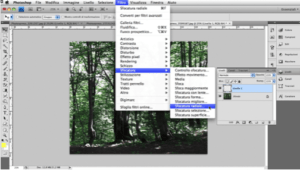
Aggiungere raggi di sole ad una foto
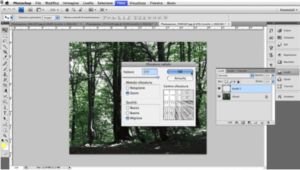
Fai doppio click di fianco al nome del livello 1 e attiva lo stile di livello “Bagliore esterno”. Per questo tutorial le impostazioi dello stile di livello non è necessario modificarle, è ovvio che a seconda della foto utilizzata , dovrai andare a modificare Opacità e Dimensione.

Ecco fatto, il capolavoro è pronto. Una volta che avrai capito e appreso questa tecnica, prova anche con altre foto e soggetti (ad esempio le finestre di una chiesa viste dall’interno). Mi raccomando continua a sperimentare e… … buon divertimento!
Aggiungere raggi di sole ad una foto

